Legacy support нет в биосе hp
Обновлено: 07.07.2024
Компьютеры HP с установленной ОС Windows 8 используют AMI BIOS версии 8, которая совместима с UEFI (Unified Extensible Firmware Interface). Эта версия BIOS включает в себя функцию Secure Boot, которая активируется по умолчанию. Включенная функция Secure Boot в BIOS предотвращает запуск прежних устройств загрузки, что включает в себя загрузочные диски CD и DVD.
Чтобы запустить компьютер через работающий загрузочный диск, например загрузочный диск HP, отключите функцию Secure Boot и включите функцию Legacy Support в BIOS. Затем используйте Загрузочное меню, чтобы выбрать привод CD/DVD в качестве загрузочного устройства. Используйте инструкции в этом документе, чтобы отключить Secure Boot и включить Legacy Boot Sources для запуска компьютера через загрузочные диски.
Шаг 1. Отключите Secure Boot и включите Legacy Boot
Выполните эти инструкции, чтобы отключить Secure Boot в BIOS.
Включите компьютер и нажимайте примерно через каждую секунду клавишу Escape , пока не откроется утилита настройки компьютера.
Используйте клавишу со стрелкой вправо, чтобы выбрать меню Security (Безопасность) , затем при помощи клавиши со стрелкой вниз, чтобы выбрать пункт Secure Boot Configuration (Конфигурация безопасной загрузки) , затем нажмите Enter .

Перед тем как Вы сможете воспользоваться данным меню, появится предупреждение. Нажмите F10 , чтобы продолжить работу в меню Secure Boot Configuration (Конфигурация безопасной загрузки).
Рис. : Предупреждение о безопасной загрузке
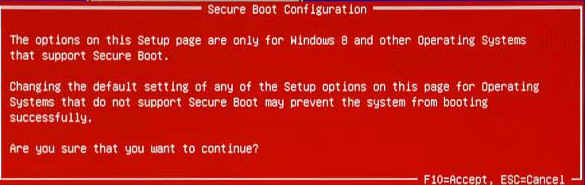
Откроется меню "Secure Boot Configuration" (Конфигурация безопасной загрузки).
Рис. : Меню "Secure Boot Configuration" (Конфигурация безопасной загрузки)

При помощи клавиши со стрелкой вниз выберите Secure Boot (Безопасная загрузка) , затем при помощи клавиши со стрелкой вправо установите для параметра значение Disable (Отключен) .
При помощи клавиши со стрелкой вниз выберите Legacy Support (Поддержка старых устройств) , затем при помощи клавиши со стрелкой вправо установите для параметра значение Enable (Включен) .
Нажмите клавишу F10 , чтобы изменения вступили в силу.
При помощи клавишей со стрелкой влево выберите меню File (Файл) Save Changes and Exit (Сохранить изменения и выйти) , затем нажмите Enter , чтобы выбрать Yes (Да) .
Утилита настройки компьютера закроется, и компьютер будет перезапущен. После перезагрузки компьютера нажмите на кнопку питания, чтобы выключить его.
Шаг 2. Выберите привод CD/DVD в качестве загрузочного устройства.
Выполните эти инструкции, чтобы выбрать привод CD/DVD в качестве загрузочного устройства в меню загрузки.
Для кода не отображается текстового поля. Такое поведение является нормальным. При вводе номеров код записывается без текстового поля.
Нажмите на кнопку питания, чтобы выключить компьютер, подождите несколько секунд, затем включите компьютер и сразу же повторно нажимайте на клавишу Escape (примерно раз в секунду), пока не откроется меню загрузки.

При помощи клавиши со стрелкой вниз выберите устройство SATA под пунктом привод ATAPI CD/DVD , затем нажмите Enter , чтобы выбрать привод CD/DVD в качестве загрузочного устройства.
Нажмите на кнопку питания, чтобы выключить компьютер, и подождите примерно 5 секунд.
Шаг 3. Восстановите установки BIOS по умолчанию
По завершению использования загрузочного диска CD или DVD восстановите параметры BIOS по умолчанию. Это активирует функцию Secure Boot и установит Windows Boot Manager в качестве первого устройства загрузки.
Включите компьютер и нажимайте примерно через каждую секунду клавишу Escape , пока не откроется утилита настройки компьютера.
В меню File (Файл) при помощи клавиш со стрелками, выберите пункт Apply Defaults and Exit (Применить установки по умолчанию и выйти) и нажмите клавишу Ввод .
Знаю, что тем с установкой window миллион и больше, но решение своей проблемы я не нашел.
Проблема следующая: в биосе нету выбора boot mode: Legacy/UEFI . видимо поэтому он просто не видит мою флешку(загружал win7 через програмку Windows7-USB-DVD-Download-Too)
картинка не моя, но здесь также, не видит USB HDD.
итог: уже пол дня не могу установить win7 с флешки на ноутбук(acer aspire 5742g).
Что можно сделать?
Помощь в написании контрольных, курсовых и дипломных работ здесь
Как отключить в БИОСе Secure boot и UEFI boot, чтобы установить семёрку?
gecata, Привет, подскажи пожалуйста детально, как отключить в БИОСе Secure boot и UEFI boot.
Ошибка Error legacy boot of uefi media
Здравствуйте. Столкнулся с такой вот проблемой. Нужно переустановить Windows 10. Загрузил образ.
Нужно поменять security boot(а точнее его отключить)с uefi на legacy без переустановки windows
Итак.У меня проблема.Мне нужно поменять security boot(а точнее его отключить)с uefi на legacy без.
Недавно сам в очередной раз "наступил" на подобное
bormotolog, подключал и так и эдак, пробовал разные порты.. не катит..
вот сейчас сделал загрузочную, как посоветовал qvad, биос видит флешку, но почему то не хочет устанавливать win. висит черный экран и мигает курсор
пробую скачать другую iso
Добавлено через 25 минут
Другой образ не изменил ситуацию, все также висит черное окно с мигающим курсором
Сейчас стоит win7
Из-за захламленности хочу переустановить на win7 или 8. Не суть ScrollLock, буду знать. Но все-таки я ставлю, пытаюсь, поставить семерку
Каким то образом я ее поставил в 2009 году. Но как не плмню) может через болванку
через diskpart все прекрасно создается без доп. инструментов
В окне ввода diskpart наберите
list disk
найдите свою флешку
select disk n
где n — это значение, присвоенное вашей флешке
clean
create partition primary
select partition 1
active
format fs=ntfs
assign
exit
После этого наберите
D:\boot\bootsect.exe /nt6o F:
где D: — буква DVD (или смонтированного образа), а F: буква флешки.
Скопируйте все файлы с DVD (загрузочного дистрибутива) в корень флешки
верно ли я понял: вместо D:\boot\bootsect.exe указать путь(полностью) до образа
Добавлено через 32 минуты
не могу понять
где D: — буква DVD (или смонтированного образа), а F: буква флешки. вместо D:\boot.. мы пишем путь до образа. в этом случае флешка делается вроде как загрузочная, но открыв ее, там нет ничего
Скопируйте все файлы с DVD (загрузочного дистрибутива) в корень флешки
Добавлено через 10 минут
разобрался) упустил слово "смонтированный образ"
Добавлено через 8 минут
Сделал все по инструкции, результат аналогичный: черный экран и курсор
Выставлять очередность в bios setup не нужно. Оставьте bios setup / Boot order только HDD, остальное выключите. DVD-ROM и флешку всегда можно выбрать по горячей клавише.
При вставленной флешке тисните F12 на заставке bios и там выбирайте флешку или DVD.
Итог все один: черный экранс курсором! Флешку-то он видит, раз есть возможность выбора по F12. Х.з., остаётся сброс к дефолту (F9) с последующей настройкой и дедовский способ с DVD.

Grub dual-boot: Linux UEFI - Windows legacy
Помогите запустить Windows из grub Имеется dual-boot: - диск с Ubuntu, установленной в.

ноутбук hp g6. Bios uefi новый. Слетает legacy boot после перезагрузки
ноутбук hp g6. bios uefi новый. Слетает legacy boot после перезагрузки. Как сделать чтобы legacy.
Нету функции Secure Boot в EFI(UEFI) BIOS
Перед установкой Windows 8.1 отключал UEFI, сегодня потребовалось переустановка WINDOWS, но теперь.
Нету Sata mode IDE в биосе у ноутбука Asus k53sc
Решил проверить хард диск на наличие быдов с помошию программы Victoria. Записал на загрузочную.
Ошибка при включении ( sselect boot image did not authenticate). legacy boot не помогает. В Чем причина?
Ноут HP RT3290 Лицензионная windows 8.1 При включении получаю такую ошибку select boot image did.
Долгое время эта файловая система называлась BIOS. Большинство пользователей не будут активно с ним взаимодействовать, потому что он не появляется, если установлена операционная система. Поскольку с этой файловой системой взаимодействуют не многие пользователи, они могут не знать, что во многих системах BIOS заменен на UEFI BIOS.
UEFI BIOS заменил старый BIOS, который мы теперь называем Legacy BIOS. Между ними есть небольшая разница, если вы производитель компонентов для настольных компьютеров или ноутбуков. Для обычных пользователей разница в том, что UEFI BIOS более безопасен.
Переключите UEFI BIOS на устаревшую версию BIOS
UEFI BIOS — это новая файловая система, которая используется на современных настольных компьютерах и ноутбуках. Современные операционные системы предпочитают UEFI BIOS, однако бывают исключения. Для этих исключений может потребоваться устаревшая версия BIOS вместо UEFI BIOS, например, если вы пытаетесь установить дистрибутив Linux, который не устанавливается в UEFI BIOS.
В этом случае вы можете переключить UEFI BIOS на Legacy BIOS. Для этого нет никаких сложных инструментов. Все, что вам нужно, уже есть в вашей системе, и вам нужно только знать, какие настройки нужно изменить. Для этого нужно сделать следующее:
- Выключите компьютер.
- Включите систему и нажмите клавиши F2 или Delete, чтобы загрузить BIOS. Если данные клавиши не работают, узнайте, как получить доступ к BIOS / UEFI на вашем ПК из нашей статьи.
- Перейдите на вкладку Boot (может отличаться в зависимости от конфигурации BIOS).
- Найдите параметр под названием Secure Boot.
- Выберите его и нажмите Enter.
- Измените его значение на Disabled.
- Нажмите клавишу F10, чтобы сохранить изменения и выйти из BIOS.
- Выключите вашу систему, а затем включите.
- Нажмите клавиши F2 или Delete, чтобы загрузиться в BIOS.
- После этого вы загрузитесь в Legacy BIOS.
Как вернуться в UEFI BIOS
Если вам нужно вернуться в UEFI BIOS, все, что вам нужно сделать, это включить Secure Boot из устаревшего BIOS. Для этого выполните несколько шагов:
- Включите компьютер.
- Нажмите клавиши F2 или Delete, чтобы получить доступ к BIOS.
- Перейдите на вкладку Boot.
- Найдите Secure Boot и выберите его.
- Нажмите Enter.
- Выберите Enabled.
- Нажмите F10, чтобы сохранить и выйти.
- При следующей загрузке BIOS вы увидите UEFI BIOS.
Примечание. Настройки BIOS никогда не бывают одинаковыми для разных систем. В некоторых BIOS может не отображаться вкладка Boot. Он может называться как-то иначе, или опция Secure Boot может находиться на другой вкладке.
Теперь вы знаете, как быстро и просто можно переключить UEFI BIOS на Legacy BIOS, если даже вы не слишком разбираетесь в компьютерных технологиях.
Вам также может понравиться

10 лучших дистрибутивов Linux для Raspberry Pi
Какие старые компоненты можно повторно использовать при сборке нового ПК?
5 способов максимально эффективно использовать ноутбук
Выключить компьютер или перевести его в спящий режим, что лучше?
Стоит ли покупать охлаждающую подставку для ноутбука?
Что такое DLSS от Nvidia и как его использовать?
Добавить комментарий Отменить ответ
* Нажимая на кнопку «Оставить комментарий» Вы соглашаетесь с политикой конфиденциальности.
Настройка BIOS ноутбука HP для загрузки с флешки
Ремарка! Так как на данном ноутбуке HP нет CD/DVD привода, то установка Windows выполнялась с USB флешки (т.к. это самый простой и быстрый вариант).
Вопрос создания загрузочной флешки в этой статье не рассматриваю. Если у вас нет такой флешки, рекомендую ознакомиться со следующими статьями:
Кнопки для входа в настройки BIOS
В этом ноутбуке (что мне понравилось), есть несколько кнопок для входа в разнообразные настройки (причем, некоторые из них дублируют друг-друга). Итак, вот они (так же они будут продублированы на фото 4):


Далее нужно задать несколько настроек (см. фото 3):
- Убедиться, что USB Boot включен (должен быть режим Enabled);
- Legacy Support включить (должен быть режим Enabled);
- В списке Legacy Boot Order передвинуть строки с USB на первые места (с помощью кнопок F5, F6).

Далее нужно сохранить настройки и перезагрузить ноутбук (клавиша F10).
Собственно, теперь можно приступать к установке Windows. Для этого вставляем, заранее подготовленную, загрузочную флешку в USB порт и перезагружаем (включаем) ноутбук.


Переустановка Windows 10
В своем примере ниже, переустановка Windows будет вестись на тот же диск (правда, на полностью отформатированный и разбитый несколько по иному).



Далее создал один раздел на 100ГБ (примерно) под ОС Windows и программы (см. фото 9).


Собственно, далее, если все сделано правильно, должна начаться установка ОС: копирование файлов, их подготовка для установки, обновление компонентов и пр.

Читайте также:

